制作PPT时,为了展示每页PPT有顺序标记可以添加编号,为了标注展示的相关信息如网站信息、展示或播放时时间等等,常常会在PPT的页脚位置进行设置。但是,有时这些信息怎么设置都不显示,下面给您介绍几种方法:
1.设置页脚,只要不是本页个性化的信息,应该在母版中设置。在【插入】选项卡中,找到【页眉和页脚】,添加相关信息。

2.选择要显示的信息,如日期、幻灯片编号及页脚信息。同时,注意不要勾选“标题幻灯片中不显示”,选择选择“全部应用”。

超级炫酷的PPT信息图表设计实例教程/环形图表/山峰图表/人员比例图表
现在网络上流行的信息图表,并不都是由美工人员,用平面设计工具做出来的图片效果。下面我们介绍3个在PPT中实现的信息图表案例。一、环形图表案例下面的这张图表是展现的是数据比例
3.如果上述操作仍然不显示页眉或页脚信息,需要设置基础母版(即母版中形状最大的母版),点击【母版版式】,分别勾选所需要的信息,所有母版在默认情况下会显示。
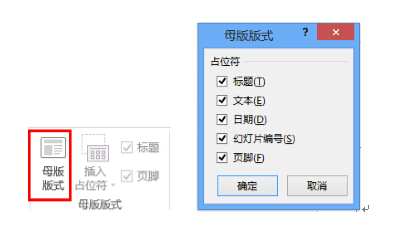
4.如果其他母版中仍未显示,请选择未显示“页眉或页脚信息”的母版,在【母版版式】中勾选【页脚】
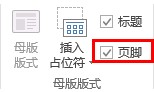
以上添加页脚信息的都可以从母版的底部看到灰色的提示,注意这部分内容不能手功添加,而是通过上述1-4步骤添加或取消的。

利用2种方法将PPT幻灯片文字转变为矢量图形
在制作PPT文件的过程中,我们可能会遇到要将文字转为矢量图形的情况。这篇文章跟大家分享2种将幻灯片文字转变为矢量图形的方法。文字矢量化后即使放大也不会失真模糊方法一、利用


